win10系统禁用teniodl.exe进程的步骤
- 更新日期:2019-08-15 人气:专注于win10系统官网 来源:http://www.vf28.com
win10系统电脑使用过程中有不少朋友表示遇到过win10系统禁用teniodl.exe进程的状况,当出现win10系统禁用teniodl.exe进程的状况时,你不懂怎样解决win10系统禁用teniodl.exe进程问题的话,那也没有关系,我们按照1、展开菜单打开【运行】,输入【gpedit.msc】命令回车; 2、展开目录【计算机配置-windows设置-安全设置-软件限制策略】这样的方式进行电脑操作,就可以将win10系统禁用teniodl.exe进程的状况处理解决。这一次教程中,小编会把具体的详细的步骤告诉大家:
一、Teniodl.exe是什么进程?
Teniodl.exe,为腾讯p2p上传下载组件,通常会在下载腾讯产品过程中自动运行,并且无法自行关闭,运行Teniodl.exe进程的作用,是为了减轻服务器的压力,而同时将影响到我们网络的正常下载速度,并且对CpU及硬盘有着一定的占用,唯一禁用途径:通过本地策略编辑器制定规则将其禁用。
二、彻底禁用Teniodl.exe的方法
1、展开菜单打开【运行】,输入【gpedit.msc】命令回车;

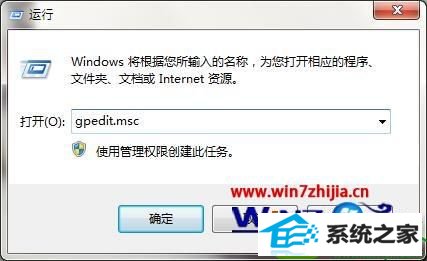
2、展开目录【计算机配置-windows设置-安全设置-软件限制策略】;
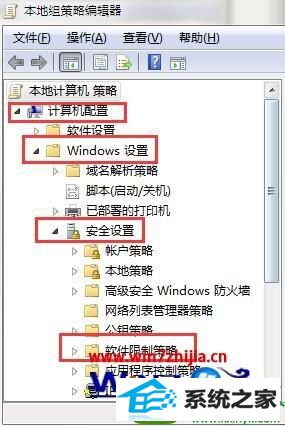
3、右键【软件限制策略】目录,创建软件限制策略;
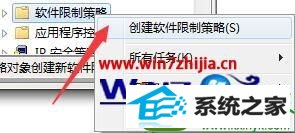
4、双击桌面计算机,在搜索栏中输入【teniodl.exe】开始搜索;
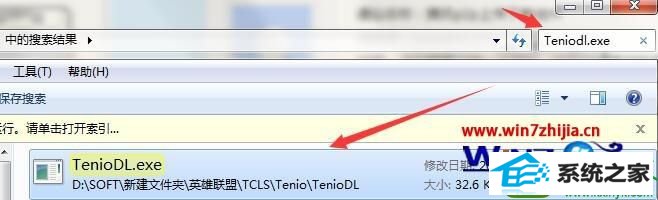
5、右键【Teniodl.exe】文件,进入属性;

6、复制Teniodl.exe属性中所在的位置地址;
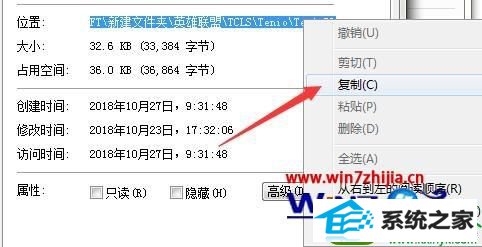
7、右键【其他规则】,新建一个路径规则;
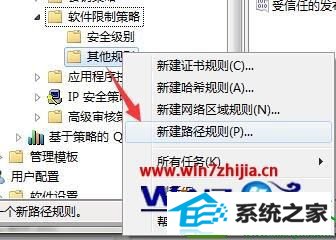
8、在路径栏中粘贴复制的地址,默认安全级别为【不允许】确定保存。
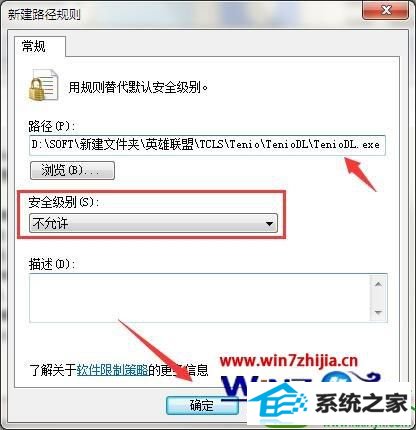
以上给大家介绍的便是win10 64位专业版系统下怎么禁用teniodl.exe进程的全部内容,有需要的用户们可以按照上面你的方法步骤来操作吧
相关系统
-
 雨林木风Win10 绝对装机版 2020.08(32位)在不影响大多数软件和硬件运行的前提下,已经尽可能关闭非必要服务,关闭系统还原功能跳过interne.....2020-07-13
雨林木风Win10 绝对装机版 2020.08(32位)在不影响大多数软件和硬件运行的前提下,已经尽可能关闭非必要服务,关闭系统还原功能跳过interne.....2020-07-13 -
 电脑公司Win10 64位 青年装机版 2020.06系统在完全断网的情况下制作,确保系统更安全,自动安装驱动、优化程序,实现系统的最大性能,终极.....2020-06-02
电脑公司Win10 64位 青年装机版 2020.06系统在完全断网的情况下制作,确保系统更安全,自动安装驱动、优化程序,实现系统的最大性能,终极.....2020-06-02 -
 电脑公司Win10 多驱动装机版 2020.12(64位)首次登陆桌面,后台自动判断和执行清理目标机器残留的病毒信息,以杜绝病毒残留,集成了最新流.....2020-11-16
电脑公司Win10 多驱动装机版 2020.12(64位)首次登陆桌面,后台自动判断和执行清理目标机器残留的病毒信息,以杜绝病毒残留,集成了最新流.....2020-11-16 -
 新萝卜家园Windows xp 精致装机版 2020.08通过数台不同硬件型号计算机测试安装均无蓝屏现象,硬件完美驱动,该系统具有全自动无人值守安装.....2020-08-02
新萝卜家园Windows xp 精致装机版 2020.08通过数台不同硬件型号计算机测试安装均无蓝屏现象,硬件完美驱动,该系统具有全自动无人值守安装.....2020-08-02 -
 萝卜家园Win10 64位 优化装机版 2020.11未经数字签名的驱动可以免去人工确认,使这些驱动在进桌面之前就能自动安装好,更新和调整了系统优.....2020-10-16
萝卜家园Win10 64位 优化装机版 2020.11未经数字签名的驱动可以免去人工确认,使这些驱动在进桌面之前就能自动安装好,更新和调整了系统优.....2020-10-16 -

番茄花园 ghost win10 64位专业版镜像文件v2019.10
番茄花园 ghost win10 64位专业版镜像文件v2019.10集成了最新流行的各种硬件驱动,几乎所有驱动能自动识别并安装好,首次进入系统即全部.....2019-09-17